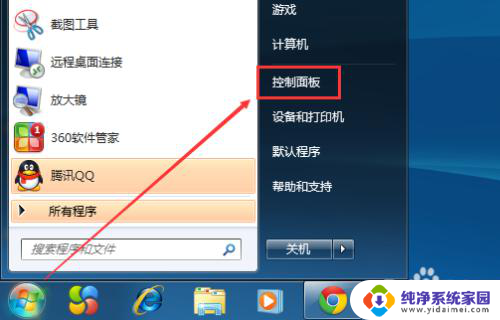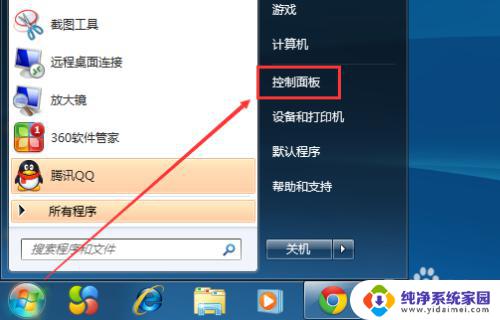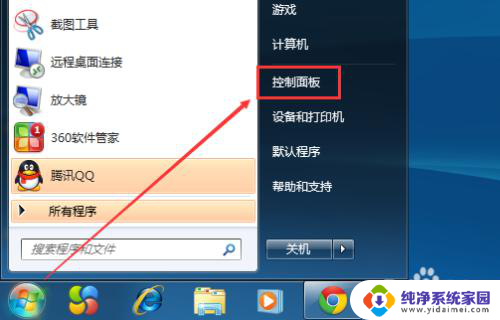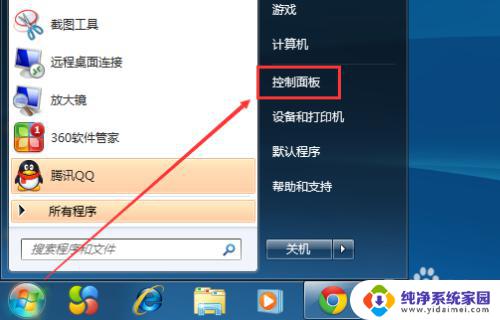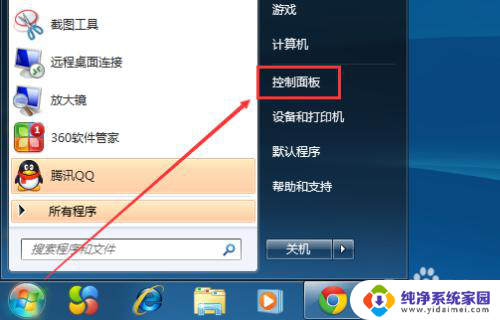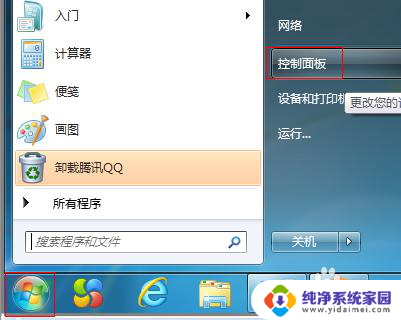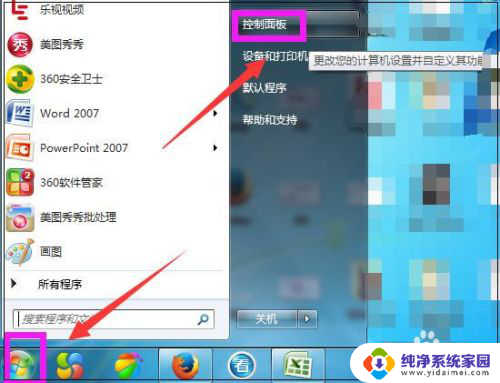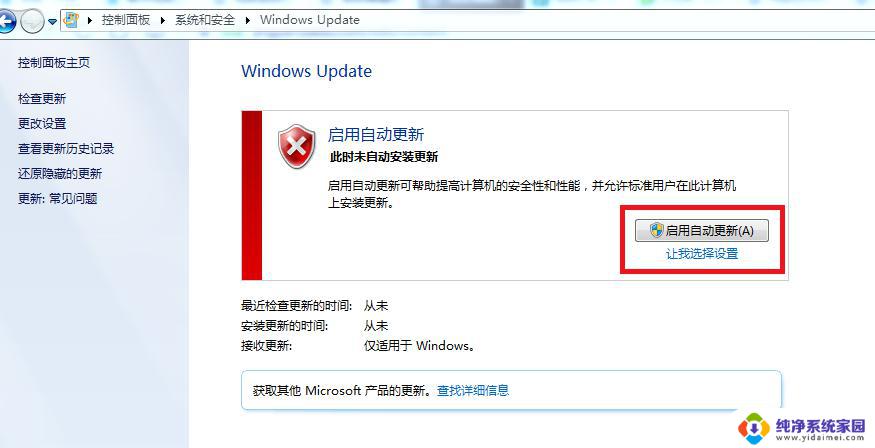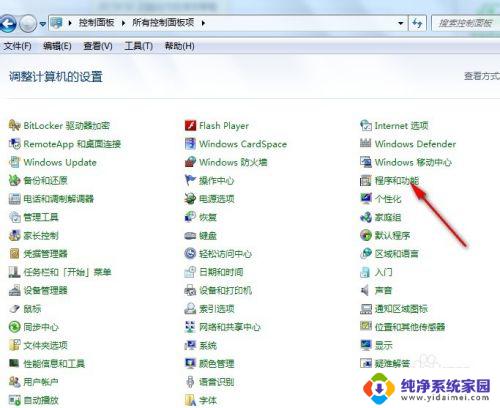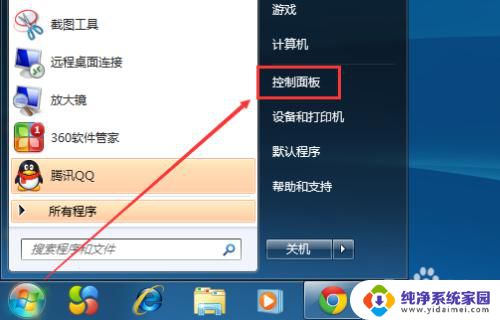电脑怎样升级win7系统 Win7系统更新失败解决方法
更新时间:2023-06-08 16:51:06作者:xiaoliu
电脑怎样升级win7系统,升级电脑的操作系统是一件很常见的事情,然而有时我们在升级win7系统时会遇到更新失败的问题,这让我们感到头疼。不用担心今天我们就来探讨一下电脑升级win7系统的方法,以及如何解决更新失败的情况。
具体方法:
1.点击Win7系统开始菜单,然后选择弹出菜单里的控制面板。如下图所示。
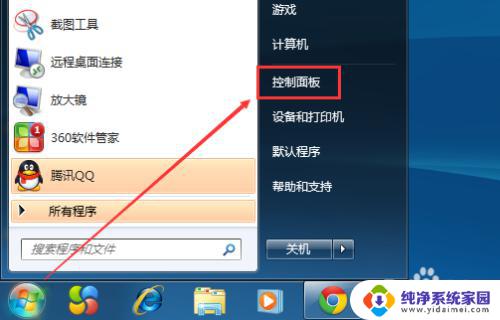
2.在控制面板里,点击系统和安全,如下图所示。
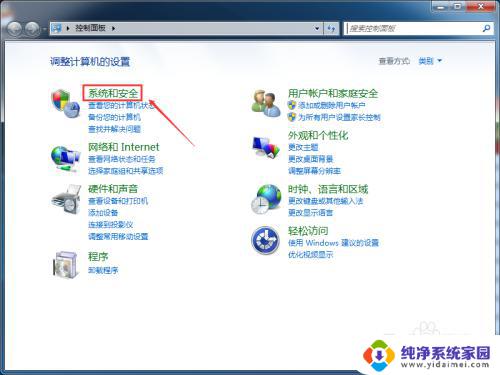
3.在系统和安全窗口里,点击检查更新,如下图所示。
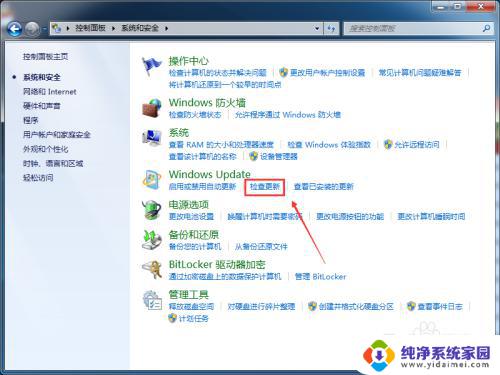
4.在Windows Update界面,点击左侧的检查更新。如下图所示。
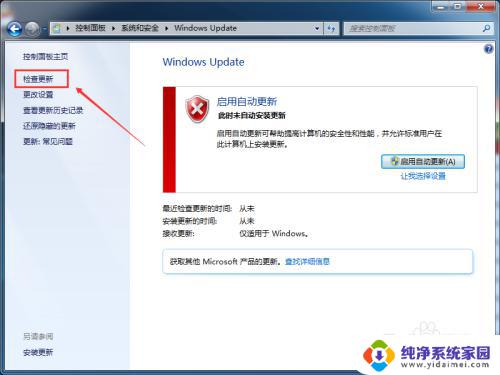
5.点击后,Win7系统正在检查更新升级内容。此时要稍等一会,如下图所示。
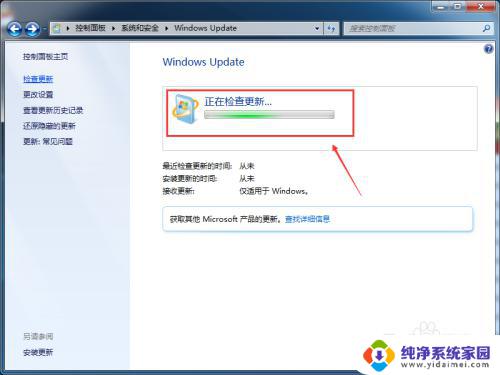
6.检查更新结束后,点击现在安装,如下图所示。
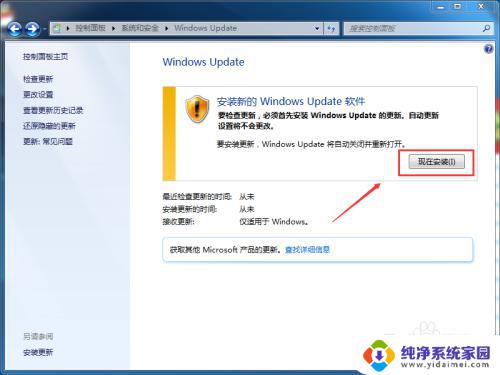
7.点击后,Win7系统就开始更新升级了,如下图所示。
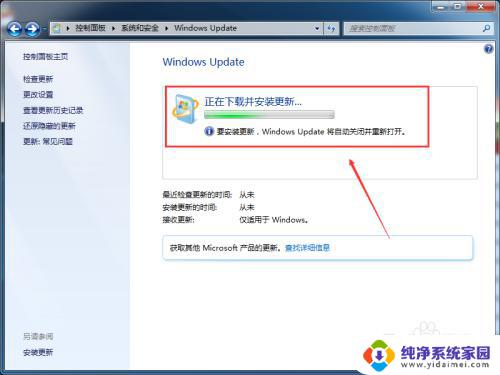
以上是关于如何升级Windows7系统的全部内容,如果还有不清楚的用户,可以参考本文提供的步骤进行操作,希望对大家有所帮助。